- Автор Jason Gerald [email protected].
- Public 2023-12-16 11:24.
- Акыркы өзгөртүү 2025-01-23 12:25.
Флипбуктар (баракчалар тез оодарылганда жылып бараткандай көрүнгөн китептеги сүрөттөрдүн сериясы) абдан кызыктуу! Флипбуктар сиздин жеке киноңузга же слайдшоуңузга окшош. Флипбуктар дагы көңүл ачуунун жана анимациянын кантип иштээрин билүүнүн эң сонун жолу! Флипбуктар кызыктуу, ойлуу жана сонун болушу мүмкүн. Өзүңүздүн флипбукуңузду түзүүнүн бир нече жолдору бар жана аны менен кыла турган көптөгөн нерселер бар. Эгерде сиз өзүңүздүн флипбукту нөлдөн жасоону кааласаңыз, 1 -кадамга өтүңүз. Эгерде сиз аны компьютер аркылуу жасагыңыз келсе, анда компьютердик ыкмага өтүңүз.
Кадам

Кадам 1. Кагаз кагазын алыңыз
Сиз китепчени, бүктөлгөн кагазды, бош жалбыракты, басылган кагазды, ал тургай китептин четин колдоно аласыз! Жука кагаз көбүнчө жакшы, анткени аны оодаруу оңой. Оор кагазды кычкач менен да колдонсо болот, бирок баракты оодаруу кыйын же жай болушу мүмкүн.
- Канча кагаз керек? Секундуна канча кадр (барак) колдонулса, объекттин кыймылы ошончолук реалдуу болот.
- Кинофильмдер көбүнчө секундасына 24төн 30га чейин кадрды камтыйт-бул үч секундага чейин деле көп сүрөттөрдү алат! Флипбуктар үчүн секундасына 5тен 15 кадрга чейинки кадрлардын саны жетиштүү.
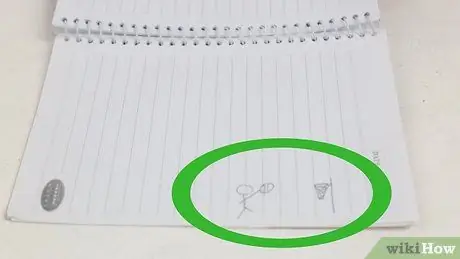
Кадам 2. Өзүңүздүн мүнөзүңүздү тандаңыз
Жандандыргыңыз келген дизайн же мүнөздөн баштаңыз. Сиз улуу сүрөтчү болуунун кажети жок, жана сиздин флипбукта сизге жаккан нерселердин бардыгы камтылышы мүмкүн. Сиздин башкы каарманыңыз таяк фигура, адам, жаныбар, же машина, учак, кайык сыяктуу кыймылдагыңыз келген нерселер болушу мүмкүн.
- Жансыз нерселер түрүндөгү объекттер флипбуктарда да колдонулушу мүмкүн; секирүүчү топ сыяктуу жөнөкөй нерселер чоң иштерди жасай алат.
- Флипбуктарды анимациялоонун кажети жок; Сиз ошондой эле сүрөттөрдү колдоно аласыз. Фантазияңызды колдонуңуз!

3 -кадам. Бүктөлгөн кагазды же альбомду чогуу бүктөңүз
Эгер сиз аларды бөлүп койсоңуз, флипбук иштебейт же ал кулап кетиши мүмкүн.
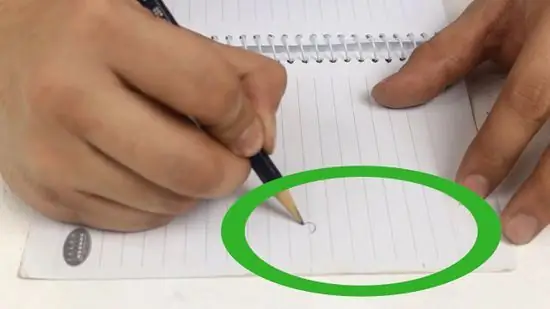
Кадам 4. Кагаз стекинин астыңкы барагын табыңыз
Бул жерде биринчи фигураны же объектти тартыңыз. Карандашты колдонуңуз, ошондо сиз чийүү каталарын тазалай аласыз. Сиз карандаштан калемге чейин контур түзө аласыз, эгер сиз аларды кийинчерээк көрүнүктүү кылгыңыз келсе.
- Сиз ошондой эле жогорку барактан баштасаңыз болот, бирок мурунку сүрөттүн изин көрө албайсыз (анткени, тартканда), жылмакай анимацияны алуу кыйыныраак болот.
- Кааласаңыз, фондук сүрөттү кошо аласыз. Фондук сүрөт статикалык көрүнүш болушу мүмкүн, үй сыяктуу же бир кадрдан экинчисине өтпөгөн нерсе, же булуттар же учактар сыяктуу кыймылдуу нерсе болушу мүмкүн.
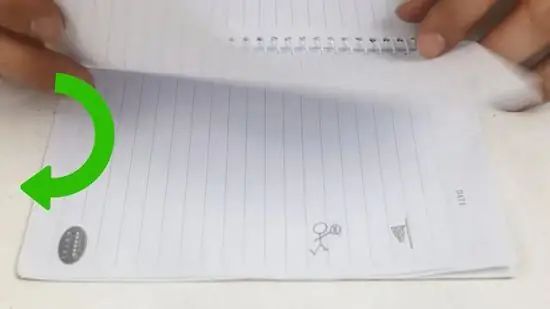
Кадам 5. Кийинки кадрга буруңуз (ылдыйдан кийинки барак)
Сиз түпнуска чиймеңиздин кагаз аркылуу өтүп жатканын көрө алышыңыз керек. Болбосо, кагаз өтө калың болушу мүмкүн же сиздин карандаш сызыктарыңыз түшүнүксүз, андыктан дагы бир жолу аракет кылыңыз, анткени объектти кайда тартуу керек экенин билүү үчүн дагы эле кагазды көрө аласыз.
- Эгерде сиздин мүнөзүңүз жылып кете турган болсо, аны бир аз башка жерге чийиңиз.
- Эгер ал кыймылдабаса, ошол эле жерге чийип салыңыз.
- Фигурага чоңураак өзгөртүүлөр сиз оодарганда тез кыймыл катары көрүнөт. Кичине өзгөртүүлөр жайыраак кыймыл катары көрүнөт.
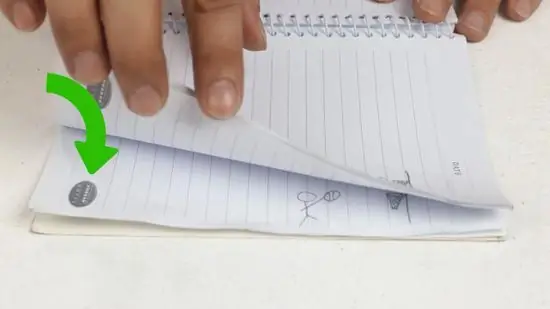
Кадам 6. Бул процессти кайталаңыз
Барактар түгөнгөнчө каарманды же нерсени кайра -кайра тарта бер. Ар бир сүрөт үчүн кичине тууралоолорду киргизиңиз, ошондо каарман же объект ордун же кыймылын өзгөртө баштайт. Кыймылдардын канчалык деңгээлде болушун каалоо өзүңүздүн колуңузда, бирок ар бир кыймылды барактардын санына жараша пландаштырышыңыз керек, андыктан сиз кыймылдарды кабыл ала аласыз.
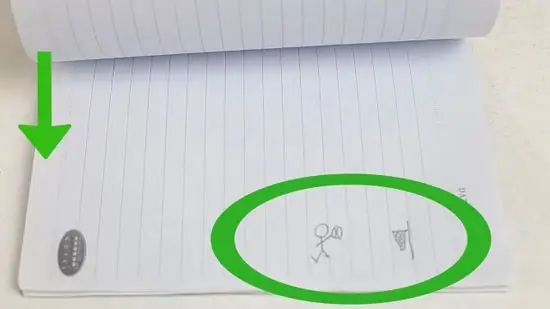
Кадам 7. аракет кылып көрүңүз
Сиз каалаган символду же объект анимациясын алган -албаганыңызды көрүү үчүн акыркы натыйжаны текшериңиз. Эгерде анимация анча деле өзгөргөн жок окшойт, артка кайтып, анимациянын кыймылын жакшыртууга жардам берүү үчүн бир аз өзгөртүүлөрдү киргизиңиз.
Анимацияга ыраазы болгондон кийин, калемди колдонууну жеңилдетүү үчүн формасын белгилей аласыз
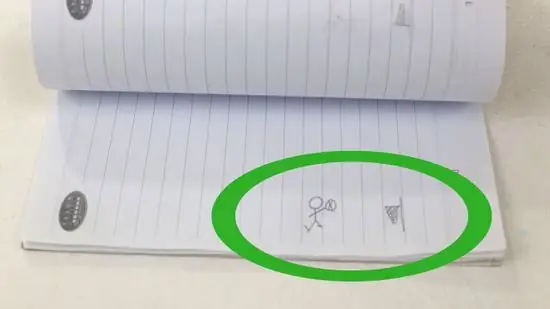
8 -кадам. Чыгармачыл болуңуз
Флипбук менен кыла турган көптөгөн нерселер бар. Жөнөкөй нерседен баштаңыз, балким секирүүчү топтон, же жылмайган жүзгө айланып турган кыжырданган жүздөн. Сиз баштаган сүрөттү дагы кеңейте аласыз жана аны башка образга айландыра аласыз.
Мисалы, эгер сиз секирип жаткан топтун сүрөтү менен баштасаңыз, башынан баштап, топ секирген сайын "поп" турган колдорду, буттарды жана жүздөрдү кошсоңуз болот
Метод 1дин 1и: Компьютерди колдонуу
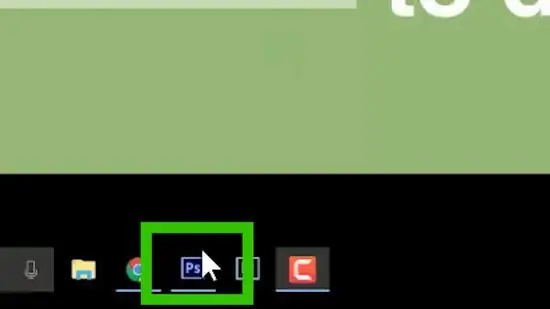
Кадам 1. Графикалык программаны ачыңыз
Photoshop, Elements, GIMP же башка графикалык тиркеме программалары сыяктуу сүрөт катмары (катмары) бар программалар.
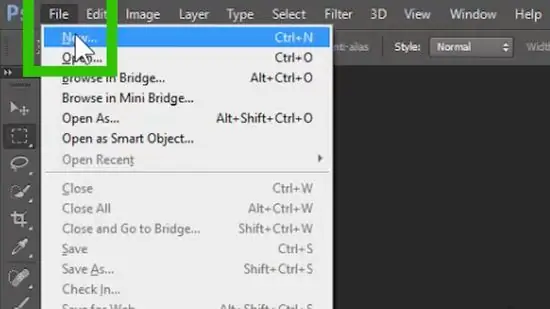
Кадам 2. Жаңы документ түзүү
Аны бүктөлгөн кагаздын өлчөмүнө айландыруу үчүн, узундугу жана туурасы 800 пиксел (сүрөттүн өлчөмү) жана 300 дюйм (болжол менен 118 дюйм) документти түзүп, сүрөттү жакшы көрүңүз.
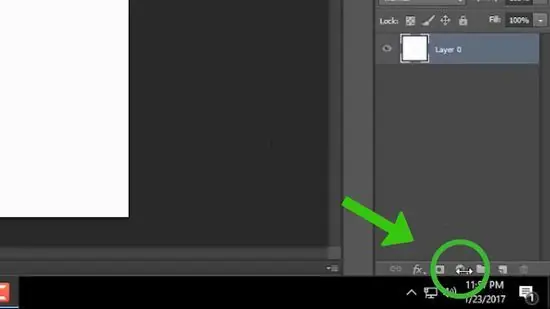
Кадам 3. Фондогу сүрөт катмарын ак түскө коюңуз
Кааласаңыз, ар бир кадрда пайда боло турган бул сүрөт катмарына статикалык фон тартсаңыз болот.
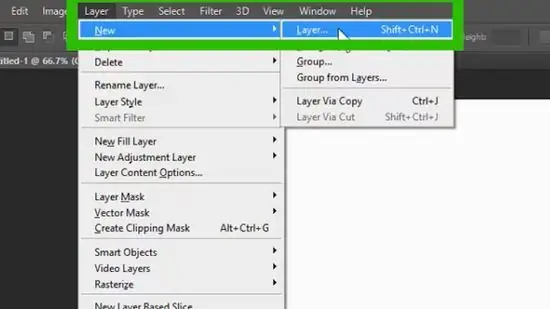
Кадам 4. Жаңы сүрөт катмарын түзүңүз
Бул сүрөт катмары флипбуктун биринчи "баракчасы" болот. Биз мисал катары жөнөкөй жүз сүрөтүн колдонобуз жана аны олуттуу жүздөн бактылуу жүзгө алмаштырабыз.
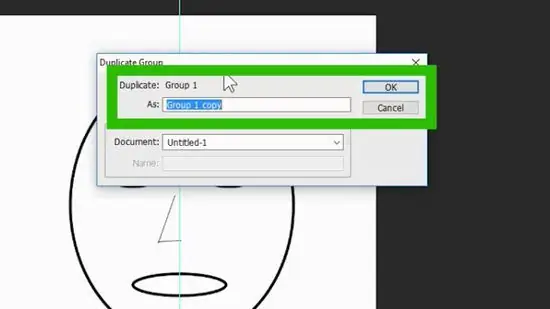
Кадам 5. Биринчи сүрөт катмарынын дубликатын жасаңыз
Сүрөттүн 1 -катмарын чийип бүткөндөн кийин, анын дубликатын жасап, 1 -катмардын тунуктугун 20 пайызга чейин коюңуз. Бул сүрөт катмары ичке көрүнөт, бул сиздин сүрөтүңүздү кийинки сүрөт катмарында көрүүнү оңой кылат.
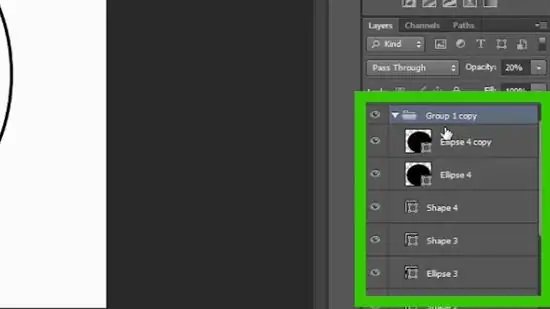
Кадам 6. Жаңы сүрөт катмарын чыкылдатыңыз
Колдонууну каалабаган биринчи сүрөт катмарынын бөлүктөрүн өчүрүп, сүрөт элементтери үчүн жаңы позицияларды тартыңыз. Бул мисалда биз кашты, окуучуларды жана оозду тазалап, ар бирине кичине өзгөртүүлөрдү киргиздик.
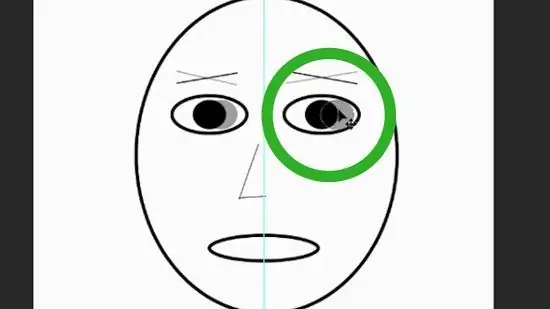
Кадам 7. Жаңы сүрөт катмарынын дубликатын жасаңыз
Кыймылдуу элементтерди алып салуу процессин кайталаңыз жана акыркы кадрга жеткенге чейин кыймылдын кийинки этабын чийиңиз.
Мурунку сүрөттөн сүрөттөрдүн фигураларын түзүүнү бүтүргөнүңүздө, ар бир сүрөт катмарынын тунуктугун кайра 100 пайызга өзгөртүүнү унутпаңыз
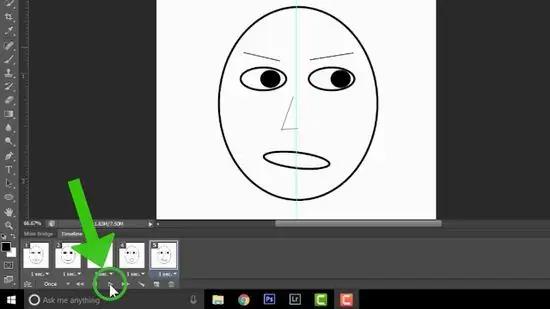
Кадам 8. Аны флипбукка айландырыңыз
Сүрөттү флипбукка кантип айландыруунун бир нече жолу бар. Биринчиси, бир убакта бир гана сүрөт катмарын (плюс фондук сүрөттү) көрүнүктүү кылуу, басып чыгаруу, андан кийин кийинки сүрөт катмарына өтүү. Бардык сүрөттөрдү басып чыгаргандан кийин, ашыкча кагазды кесип, барактарды степлер менен бирге кармаңыз жана оодарыңыз.
Кагазды кесүү - бул эң маанилүү кадам, аны кайчы эмес, кагаз кескич менен жасаңыз. Сиз флип ийгиликтүү болушу үчүн, ар бир барак беттин оодарылган тарабында тыкан уюштурулганын каалайсыз
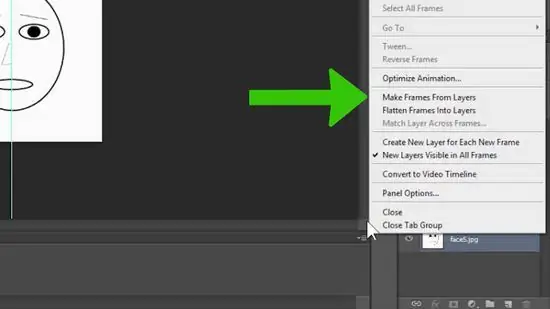
Кадам 9. Кино тартуу
Флипбук жасоо үчүн кагазды колдонуунун ордуна, кыска чакан тасма да тартсаңыз болот. Эгерде сиздин чийме программаңызда анимацияларды түзүү мүмкүнчүлүгү бар болсо, анда муну кылуунун эң жакшы жолу боюнча колдонуучунун көрсөтмөсүнө кайрылыңыз, бирок негизги процесс мындай: анимациянын ар бир баскычы үчүн кадр түзүү жана сиз каалаган белгилүү сүрөт катмарларын көрсөтүү. ошол кадр үчүн көрсөтүү.
- Бул мисалда, биз ар бир кадр үчүн фондук сүрөт катмарын көрсөтөбүз жана ар бир кадрды башка сүрөт катмарына коебуз: сүрөт катмары 1, сүрөт катмарынын көчүрмөсү 1, сүрөт катмарынын 2 -көчүрмөсү ж.
- Каалаган циклдердин санын - бир, он жолу, үзгүлтүксүз - канча убакыт бою анимацияңыздан ырахат алгыңыз келет.
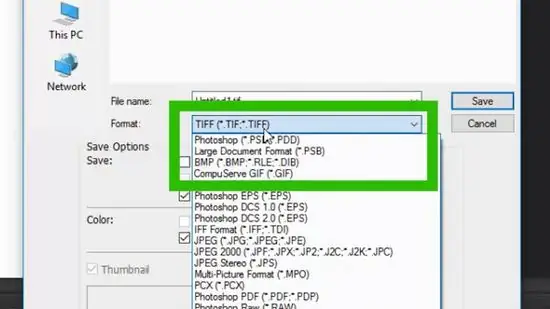
Кадам 10. Флипбукту көчүрүү жана жылдыруу (экспорттоо)
Бүткөндөн кийин, экспорттоо функциясын колдонуңуз жана флипбукуңузду видео файл катары сактаңыз, аны YouTube дүйнөгө көрө аласыз!
Кеңештер
- Баштоодон мурун дизайныңыз жөнүндө ойлонуп көрүңүз.
- Барактын түбүнөн баштап, кийинки сүрөттүн кайда болоорун жакшыраак түшүнөөрүңүздү унутпаңыз.
- Секундуна канча сүрөт колдонулса, сиздин тасма ошончолук реалдуу көрүнөт.
- Адегенде карандаш менен флипбукту тартыңыз. Форманы кийинчерээк калем менен белгилей аласыз. Бирок, калем саптарын тазалоо кыйын экенин унутпаңыз. Чийилген сызыктары бар калемдер бар, бирок алар идеалдуу эмес, анткени сиз жука кагазды колдонушуңуз мүмкүн жана сыяны тазалоо үчүн сүрүлүү кагазды бырыштырып, ишиңизди жок кылат.
- Флипбукка кам көрүүнүн бир жолу (жана өзүңүздү бир топ кыйынчылыктарга кабылтыңыз)-ар бир барак сүрөтү кыймылдын токтоо абалында болушу.
- Телефон китепчесин узунураак флипбук түзүү үчүн колдонсоңуз болот. Бирок, барактын аягына чийүүнү же беттин жогору жагында кара сыя колдонууну тактаңыз.
- Кааласаңыз, жогорку барактан чийүүнү баштасаңыз болот, бирок бул кыйыныраак болушу мүмкүн.
Эскертүү
- Эч качан өзүнчө бүктөлгөн кагазды колдонуп, тасма үчүн сүрөт тартпаңыз.
- Эч качан биринчи калем менен сүрөт тартпаңыз.
- Оңой сынбай турган кагазды колдонууну унутпаңыз.
- Сиздин флипбукуңуз эскириши мүмкүн жана сүрөттөр "секире" баштайт.






